代理人アクセスを設定する
代理人アクセスを設定して、他のユーザーが Dynamics 365 App for Outlook を使用して Dynamics365 アプリの情報を追跡できるようにします。 代理人アクセスを設定すると、作業の代行許可を他のユーザーに与えます。 たとえば、アシスタントが電子メールや会議出席依頼を作成して返信し、Dynamics 365 App for Outlook を使用して Dynamics 365 アプリの情報を追跡する場合があります。
前提条件
- Exchange Online および Microsoft Outlook C2R(Click-to-Run)ビルド 16.0.12130.20272 またはそれ以降。 このバージョンでオンにする必要があるチャネルを確認するには、Microsoft 365 アプリの更新履歴 を参照してください。
- Microsoft Outlook で代理人アクセスを構成する 。 委任されたユーザーは、少なくとも委任されたメールボックスで 編集 権限を付与されている必要があります。 詳細については 他のユーザーに自分のメールと予定表の管理を許可する を参照してください。
問題が発生した場合は、ユーザーが Microsoft 365 で Outlook の委任ページを表示できない を参照してください。 - マネージャーと委任ユーザーのどちらも Dynamics 365 App for Outlook を保有している必要があります。 詳細については、Dynamics 365 App for Outlookの展開 を参照してください。
- この Skype URL が許可リストに登録されていることを確認してください: https://config.edge.skype.com。 登録されていない場合、Outlook C2R は共有されたカレンダーを操作する代理人アクセスが許可されません。 詳細については、Microsoft 365 の URL と IP アドレスの範囲を参照してください。
代理人アクセスを有効化する
代理人アクセスを有効にするには、組織の OrgDBOrgSettings を有効にする必要があります。 Microsoft Dataverse アプリには OrgDBOrgSettings ツールが用意されており、管理者はこれまでレジストリーの実装に向けて確保されていた特定の更新を実装することができます。 詳細については、環境データベースの設定 を参照してください。 このツールを展開した後、OrgDBOrgSettings TrackAppointmentsFromNonOrganizer と DelegateAccessEnabledを有効化します。
また、このツール を使用して OrgDBOrgSettings TrackAppointmentsFromNonOrganizer と DelegateAccessEnabled を編集することもできます。
管理者として https://home.dynamics.com の Dynamics 365 にサインインします。
ホームページで、設定>高度な設定 へと移動します。
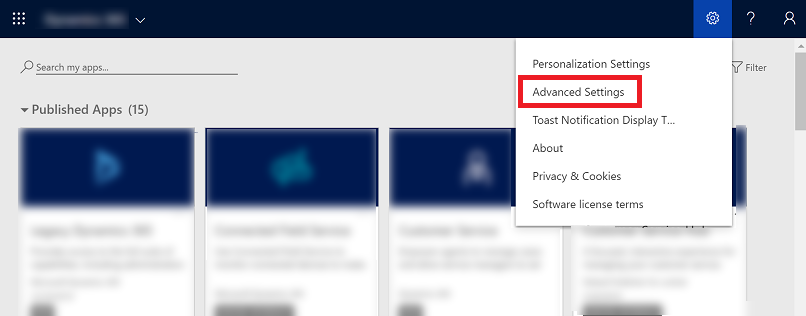
メイン メニューから、設定>カスタマイズ に移動し、続いてソリューションを選択します。
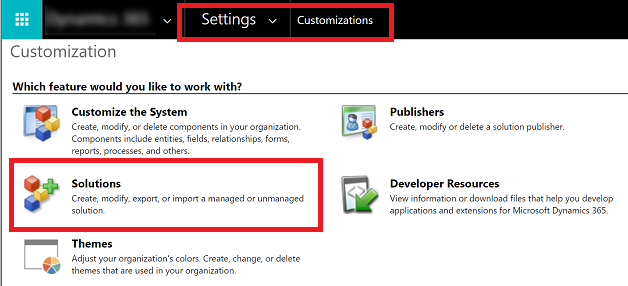
すべてのソリューション 画面で、組織設定エディター(Dynamics 365)を選択します。
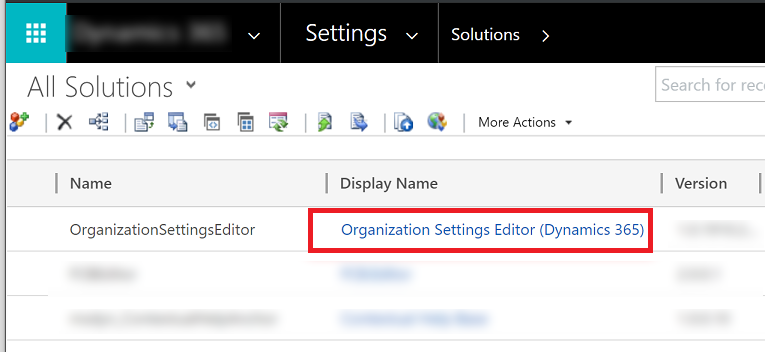
ソリューション組織設定エディター 画面で、 TrackAppointmentsFromNonOrganizer と DelegateAccessEnabled 設定を見つけ、両方を True (まだ True に設定されていない場合) に設定し、続いて 更新 を選択します。
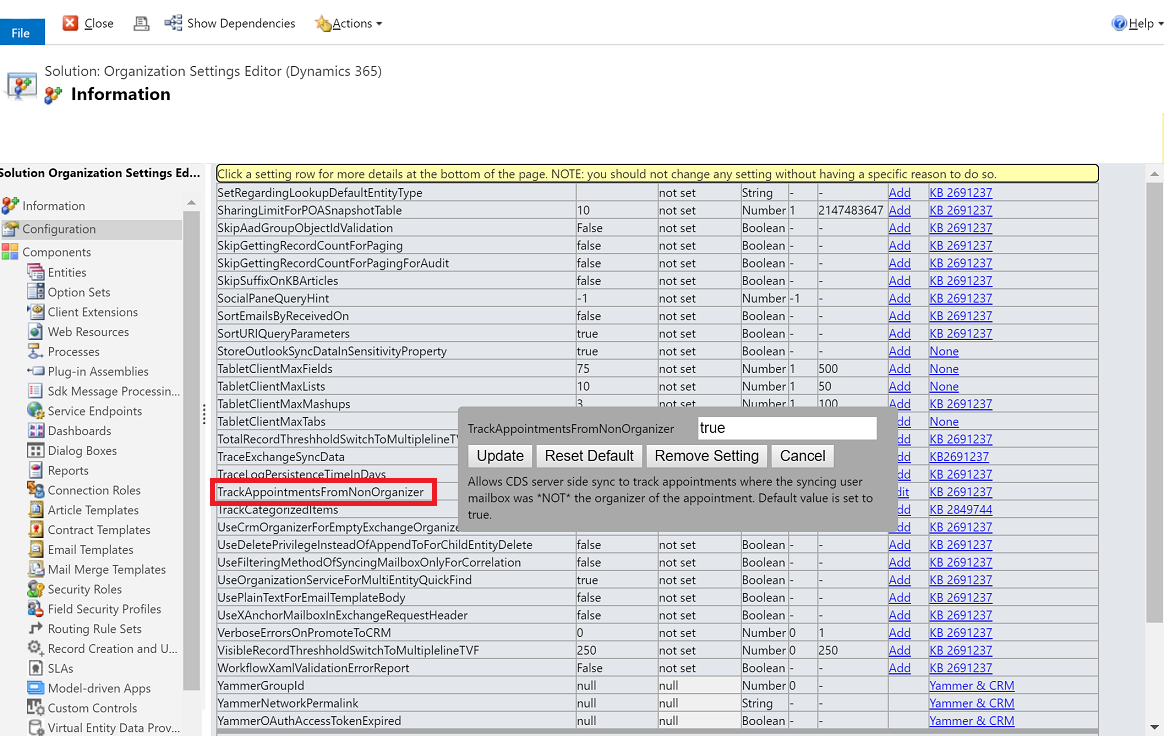
重要
App for Outlook で代理人アクセスを有効にする前に確認が必要なこと:
- 委任アクセスは Outlook で正しく設定されており、委任されたユーザーは少なくとも委任されたメールボックスの 編集者 アクセス許可を持っています。
- Skype の URL (https://config.edge.skype.com/) が許可リストに登録されています。
- 委任されたユーザーが正しいバージョンの Outlook を保有していること。
- 組織の設定が正しく構成されていること。
- 組織設定が構成された後、Outlook のアプリがすべてのユーザーに対して再展開されます。
代理人アクセスに関するよくある質問
フォルダーの共有は、代理人アクセス機能の一部として対応していますか?
いいえ。共有フォルダと委任アクセスの違いを理解するには、他の人のメールとカレンダー項目を管理するを参照してください。
Outlook の MSI バージョンを使用した代理アクセスに対応していますか?
いいえ。この機能は、Outlook C2R の対応しているバージョンでのみ使用できます。 詳細については、Microsoft 365 アプリの更新履歴 を参照してください。